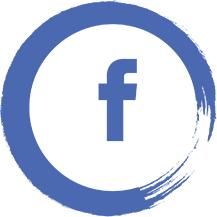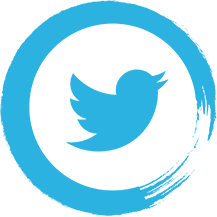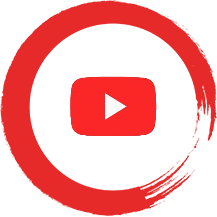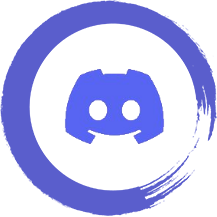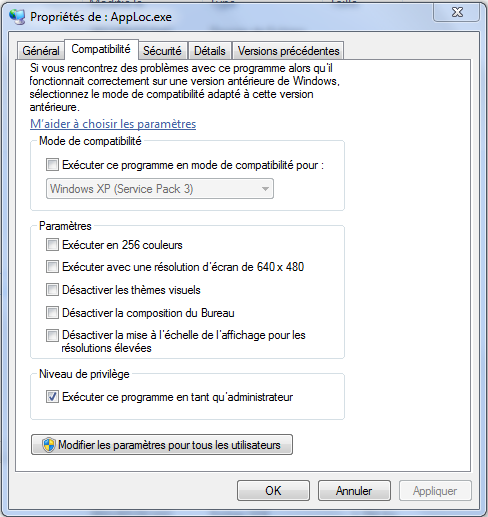DEMO de Touhou 19 - Unfinished Dream of All Living Ghost disponible ! Télécharger la démo
|
Touhou-Online recrute toujorus des bénévoles pour 2023 !
|
Lancer les programmes qui ont besoin des caractères japonais
Comme vous l'avez peut être remarqué, certains programmes, ou installeurs de ces programmes, ne veulent pas afficher les caractères japonais, ce qui peut créer des bugs, ou ils crashent quand on vous appuyez sur certains boutons, voir carrément quand vous les lancez. La plupart du temps, c'est à cause du fait que le jeu n'arrive pas à charger à charger les caractères japonais correctement. Pour ça, il y a plusieurs solution possibles.
Â
Â
La première, la plus simple, consiste en l'utilisation d'Applocale, pour, en gros, simuler l'utilisation des caractères japonais sur un programme choisi.
Tout d'abord, téléchargez le ici. Si vous êtes sous Windows XP, vous pouvez passer l'étape suivante. N'ouvrez pas tout de suite l'installeur, faites un clique droit dessus, allez dans propriétés, puis sur l'onglet compatibilité et cochez “Exécuter ce programme en mode ce comptabilité pour :”, puis validez. N'oubliez surtout pas cette étape, sinon vous ne pourrez pas installer Applocale. 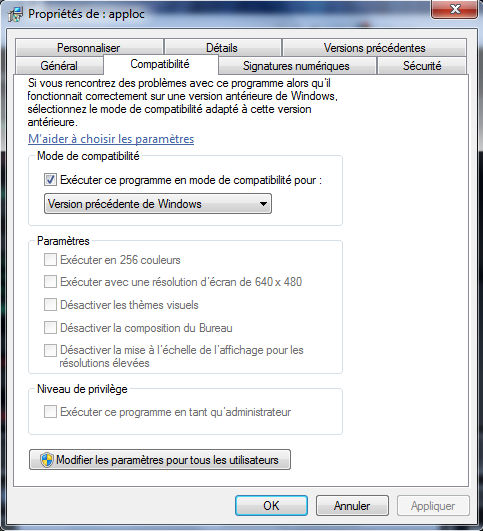
Ensuite, installez Microsoft Applocale, comme n'importe quel autre programme.
Une fois que le programme est installé, rendez vous à l'endroit où Applocale est installé. Par défaut, c'est "C:\Windows\AppPatch". Cherchez le fichier nommé Apploc.exe, faites clique droit dessus, et cliquez sur propriétés. Allez ensuite dans l'onglet Comptibilité, et cochez la case "Exécuter ce programme en tant qu'administrateur"
Cette manipulation est necessaire pour que certains programmes, tel que les installers, puissent accéder à certains dossiers protégés. Si elle n'est pas effectuée, Applocale affichera un message d'erreur quand il essayera d'éxécuter ce genre de fichiers.
Quand c'est fait, lancez le, vous aurez deux propositions, choisissez la deuxième et appuyez sur Browse. Ici, cherchez et choisissez le programme que vous voulez lancer en japonais, dans mon cas, ça sera Concealed the Conclusion.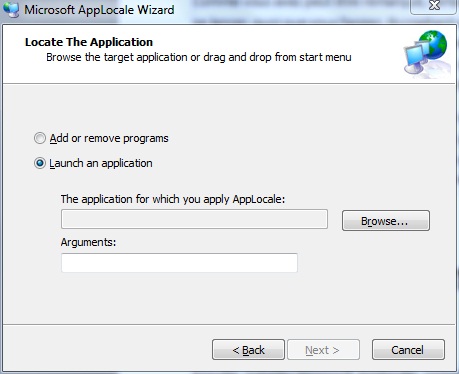
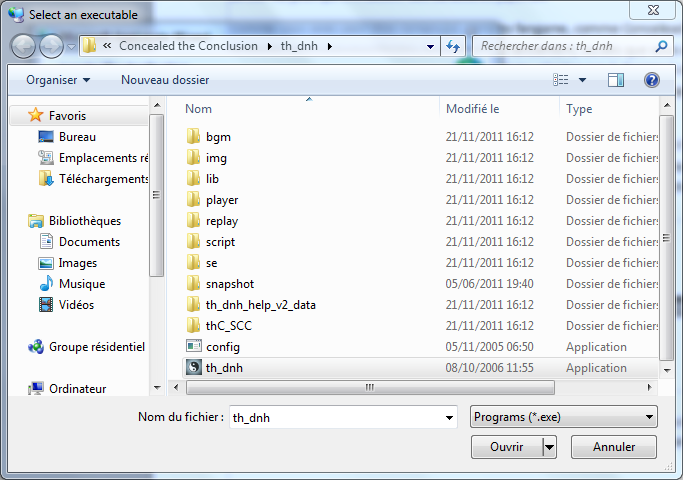
Validez. Vous devrez ici choisir la langue, choisissez la tout dernière, dans notre cas, le japonais.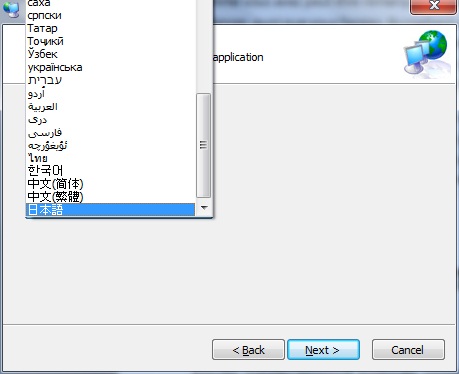
Il vous proposera de créer un raccourci pour toujours lancer le programme avec Applocale. Si vous essayez de lancer un programme d'installation, ne cochez pas la case, car vous n'aurez à vous en servir qu'une seule fois, sinon, si vous ne voulez pas toujours avoir à refaire toute cette démarche, cochez la. Je vous conseille de donner le nom du programme au raccourci, car vous aurez peut être du mal à vous y retrouver en laissant le nom de l’exécutable du programme que vous cherchez à lancer.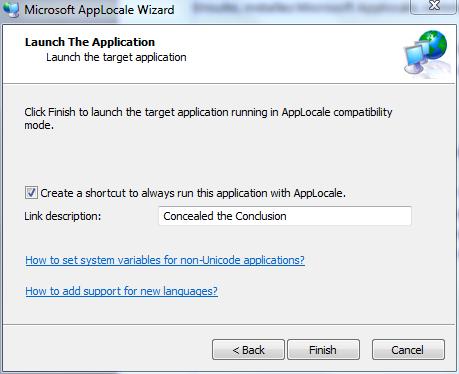
Validez, comme vous voyez, votre programme s'est lancé (si ce n'est pas le cas, essayez la dernière alternative de ce tutoriel, et si ça ne marche toujours pas, ce tutoriel ne vous serra malheurusement d'aucune aide), et les caractères japonais s'affichent correctement. De plus, si vous avez coché la case, votre jeu est apparu dans votre menu démarrer, dans la dossier “Microsoft Applocale”, pour que puissiez toujours le lancer à partir d'ici.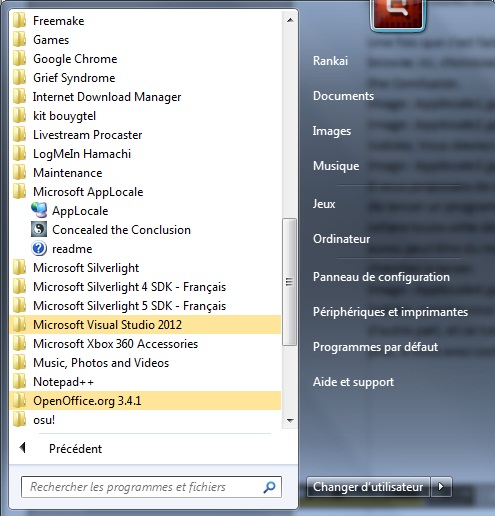
Â
Â
La deuxième, très similaire, est bien plus simple, je conseille d'utiliser celle ci plutôt qu'une autre. Elle consiste en utiliser un logiciel qui installe applocale et le rend disponible dans le menu contextuel du clique droit deux nouveaux boutons : la première sert à lancer directement le programme avec Applocale, avec les caractères japonais et la deuxième sert à lancer le programme avec Applocale, avec les caractères japonais, mais en tant qu'administrateur (a utiliser avec les installers par exemple).
Cette alternative est bien plus pratique dans le sens où il n'y a aucune manipulation à faire, en particulier pour lancer le programme en tant qu'administrateur.
Accessoirement, le message "Warning" d'Applocale disant que c'est une solution temporaire ne s'affiche pas ici.
Cependant, cette version ne propose pas de creer des raccourcis, et il est possible qu'elle ne fonctionne pas avec certaine versions de Windows XP. Si vous ne voulez pas voir votre menu contextuel encombré, et si vous préférez utiliser des raccourcis, il est mieux d'utiliser la version "normale" d'Applocale.
Â
Â
La dernière alternative consiste en changer la manière d'afficher les textes dans les programmes qui ne prennent pas en charge Unicode (Le codage universel). Ce qui est le cas dans nos programmes, qui affichent des caractères japonais.
Tout d'abord, commencez par vous rendre dans le panneau de configuration. En dessous de Horloge, langue et région, cliquez sur Modifier les claviers ou les autres méthodes d'entrée. Une fenêtre s'ouvre, rendez vous maintenant dans l'onglet Administration, et cliquez sur Modifier les paramètres régionaux. Choisissez maintenant, dans le menu déroulant, Japonais (Japon), puis validez. Il vous faudra par contre redémarrer l'ordinateur pour que les changements soient appliqués.
On dit bonjour à Yuyuko
Cette solution a le mérite de marcher à tout les coups, mais elle présente plusieurs inconvénients, car certains programmes qui utilisaient l'Unicode pour afficher les caractères français s'afficheront en japonais (Et utiliser VLC Media Player en japonais, c'est pas très pratique...). D'autres programmes peuvent avoir des problèmes à se lancer, mais c'est assez rare.